FurMark – это бесплатная утилита, которая позволяет проверить работу и стабильность видеокарты путем нагрузки на нее. Это полезное программное обеспечение, особенно если вы хотите убедиться, что ваша видеокарта работает исправно и без перегрева. В этой статье мы рассмотрим, как правильно использовать FurMark для тестирования видеокарты.
При тестировании видеокарты с помощью FurMark необходимо учитывать несколько важных моментов. Во-первых, перед запуском программы убедитесь, что ваша система хорошо охлаждается, так как FurMark создает очень высокую нагрузку на видеокарту и, следовательно, может привести к ее перегреву.
Также помните, что использование FurMark может уменьшить срок службы вашей видеокарты, поэтому не рекомендуется запускать тесты слишком часто. Следите за температурой видеокарты во время проведения тестов и при необходимости прекращайте их выполнение. Теперь давайте рассмотрим основные шаги по использованию FurMark для тестирования видеокарты.
Видеокарта под нагрузкой

После запуска FurMark видеокарта будет подвергнута интенсивной нагрузке, что позволит протестировать ее на стабильность и надежность работы в экстремальных условиях. Высокая нагрузка поможет выявить потенциальные проблемы с охлаждением, стабильностью работы и производительностью видеокарты. При работе с FurMark важно следить за температурой видеокарты, чтобы избежать перегрева и повреждения компонентов.
Программа для тестирования

С помощью FurMark можно быстро выявить проблемы с охлаждением видеокарты, а также проверить её работоспособность при максимальных нагрузках. Программа позволяет гибко настраивать параметры тестирования и анализировать результаты в удобном виде.
Использование FurMark может быть полезным не только при тестировании новой видеокарты, но и в случае возникновения проблем с существующим устройством, позволяя оперативно выявить причину неисправности.
| Особенности FurMark: |
| 1. Тестирование видеокарты на производительность и стабильность. |
| 2. Гибкая настройка параметров тестовых нагрузок. |
| 3. Возможность мониторинга температуры видеокарты в реальном времени. |
| 4. Анализ результатов тестирования в удобном интерфейсе. |
Основные параметры FurMark
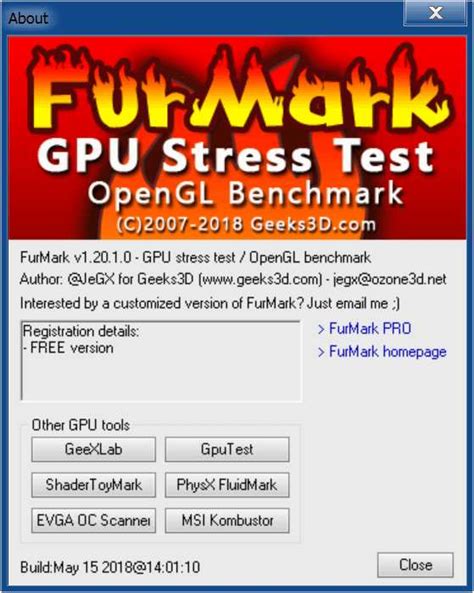
1. Разрешение экрана: Определяет качество визуализации теста. Рекомендуется выбрать разрешение, соответствующее вашему монитору.
2. MSAA (Multisample anti-aliasing): Определяет уровень сглаживания изображения. Высокое значение может повысить нагрузку на видеокарту.
3. GPU Stress Test: Активация данного параметра позволяет использовать FurMark для нагрузочного тестирования видеокарты.
4. Температурный лимит: Устанавливает максимально допустимую температуру видеокарты во время теста. Рекомендуется следить за температурой во избежание перегрева.
5. Время тестирования: Определяет продолжительность теста. Длительное тестирование может выявить стабильность видеокарты при работе на пределе своих возможностей.
Рекомендации по использованию
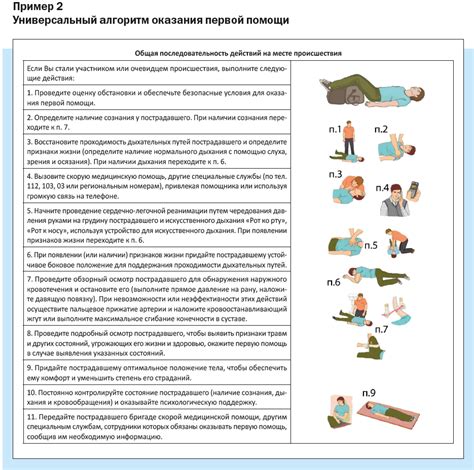
- Перед запуском FurMark убедитесь, что ваш компьютер хорошо охлаждается, так как тестирование видеокарты может привести к повышенному нагреву.
- Запустите программу и выберите необходимые настройки для тестирования (разрешение экрана, режим работы, длительность теста).
- Следите за температурой видеокарты во время тестирования и обратите внимание на любые аномалии, такие как артефакты на экране или аномальное поведение видеокарты.
- После завершения теста анализируйте результаты, включая минимальное и максимальное значение FPS, среднюю и максимальную температуру видеокарты.
- При необходимости проведите дополнительные тесты с различными настройками для получения более полной картины о производительности видеокарты.
Вопрос-ответ

Каковы основные функции программы FurMark?
FurMark предназначен для тестирования стабильности видеокарты, проверки ее работы под максимальной нагрузкой и определения показателей производительности. Программа генерирует высокую нагрузку на GPU, что позволяет выявить проблемы с охлаждением, блокировками, а также стабильностью работы видеокарты.
Как правильно настроить FurMark для тестирования видеокарты?
Для настройки программы FurMark необходимо выбрать разрешение для теста, установить желаемую длительность теста, выбрать тип алгоритма и включить или выключить вертикальную синхронизацию. Рекомендуется также переходить к режиму полного экрана для более точного тестирования.
Что такое режим разгона (GPU Stress Test) в FurMark и зачем его использовать?
Режим разгона в FurMark представляет собой интенсивное тестирование видеокарты смешанным сценарием нагрузки на GPU. Этот режим позволяет проверить стабильность работы видеокарты при повышенных частотах, что полезно для оверклокеров и тем, кто хочет выявить ограничения своего оборудования.
Как определить, что видеокарте потребуется замена по результатам тестирования в FurMark?
Если видеокарта во время тестирования в FurMark начнет выдавать аномальные артефакты на экране, зависать или перегреваться до критических температур, это может свидетельствовать о проблемах с видеокартой. В таком случае, решение о замене оборудования принимается в зависимости от характера выявленных проблем и степени их серьезности.
Можно ли нанести ущерб видеокарте при использовании FurMark для тестирования?
При правильном использовании программы FurMark и соблюдении рекомендаций по тестированию видеокарты возможность нанести ущерб оборудованию минимальна. Однако, в случае неудовлетворительного охлаждения видеокарты или использования программы в условиях, когда видеокарта уже имеет проблемы, возможно ускорение их проявления. Поэтому важно следить за температурными режимами и состоянием оборудования.



